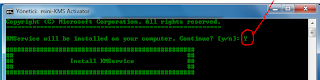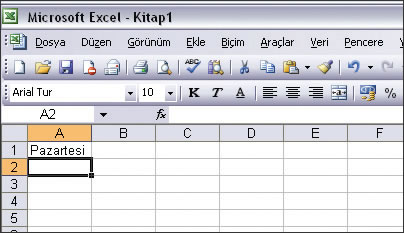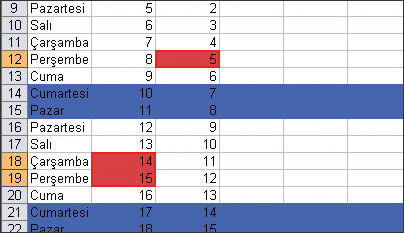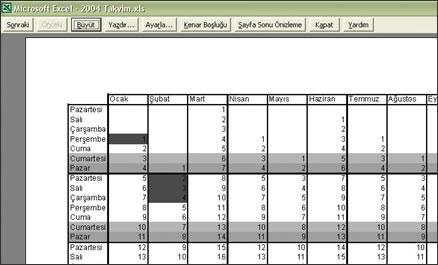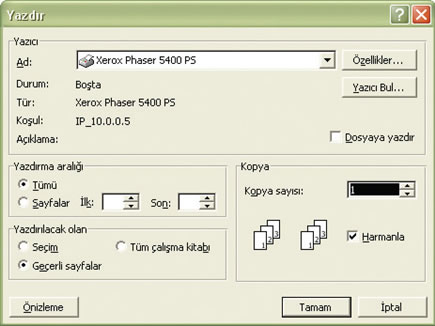Word, PowerPoint® ve Publisher 2010’da fotoğrafları düzenleyin ve geliştirin
Word 2010, PowerPoint 2010 veya Publisher 2010’dan çıkmadan kırpma, parlaklığı ve karşıtlığı denetleme, netleştirme veya bulanıklaştırma ve artistik görsel efektler ekleme işlemlerini yapabileceğiniz kolay kullanılan fotoğraf düzenleme araçlarıyla, belgelerinizin ve sunularınızın görsel etkisini artırın.
Harcamalardaki eğilimleri bir bakışta kolayca vurgulamak için Excel 2010’da Mini Grafikler özelliğini kullanarak küçük grafikler oluşturun. Özet Tablo verilerini dinamik olarak kesimlere ayırıp filtreleyerek tam olarak gerek duyduğunuz verilerin görüntülenmesini sağlamak için Dilimleyicileri ve yalnızca birkaç tıklatmayla verilerinizdeki belirli öğeleri vurgulamak için Koşullu Biçimlendirmeyi kullanın.
Ofis dışındayken bile işlerin yapılmasını sağlayın. Office 2010 masaüstü uygulamalarında belgeleri oluşturun, sonra bunları kolayca çevrimiçi ortamda Windows Live® SkyDrive™ hizmetine gönderin; böylece Office Web Uygulamalarını kullanarak Internet erişiminiz olan hemen her yerden bu belgelere erişebilir, bunları görüntüleyebilir ve düzenleyebilirsiniz.*
Yazdırma ayarlarıyla çalışırken yaptığınız değişikliklerin etkisini anında gösteren Publisher 2010’un geliştirilmiş yazdırma deneyimiyle, istediğiniz sonuçları ilk denemede elde edin. Yayının tam doğru göründüğünden emin olmak için aynı anda belgenin hem arkasını hem de önünü görebileceğiniz gibi, kağıdın “içinden” arka yüzünün de önizlemesini görüntüleyebilirsiniz.
Bilgi toplama ve rapor oluşturma işlemlerini her zamankinden daha kolay gerçekleştirmek için önceden oluşturulmuş Access 2010 şablonlarıyla çalışmaya başlayın veya topluluğun gönderdiği şablonlar arasından seçim yapıp bunları projenizin özel gereksinimlerine göre özelleştirin.
Outlook 2010’da, tek bir tıklatmayla uzun e-posta alışverişlerini sıkılaştırmanızı, kategorilere ayırmanızı, hatta yoksaymanızı sağlayan Konuşma Görünümü özelliğiyle, e-postanızı kolayca izleyin ve yönetin.